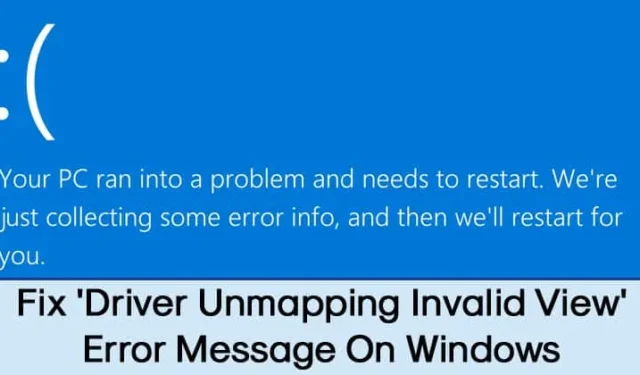
El error de pantalla azul de la muerte puede hacer que su PC falle y pierda el trabajo no guardado. Estamos hablando de errores BSOD porque muchos usuarios nos han enviado mensajes recientemente sobre un error inusual de Windows 10 que dice VISTA NO VÁLIDA DESMAPEANDO EL CONDUCTOR.
Entonces, ¿qué es el mensaje de error BSOD DE VISTA NO VÁLIDA AL DESMAPEAR EL CONDUCTOR y por qué ocurre? En la mayoría de los casos, el error BSOD ocurre después de instalar nuevo hardware o software. El mensaje de error también aparece debido a la corrupción del registro de Windows debido a cambios recientes de software.
Cómo solucionar el mensaje de error ‘VISTA NO VÁLIDA DESMAPEADO DEL CONDUCTOR’
Dado que no hay una solución oficial disponible para el error BSOD DRIVER_UNMAPPING_INVALID_VIEW, debemos seguir algunos consejos básicos de solución de problemas para solucionar el error BSOD. Entonces, echemos un vistazo.
1. Instale todas las actualizaciones de Windows pendientes

Bueno, esta es una de las primeras cosas que puede hacer para corregir el mensaje de error VISTA NO VÁLIDA AL DESMAPEAR EL CONDUCTOR en Windows 10. Dado que las actualizaciones de Windows 10 consisten en correcciones de errores y funciones, es probable que solucionen problemas con el hardware y el software. Entonces, antes de seguir los siguientes métodos, instale todas las actualizaciones pendientes de Windows.
2. Instale la última versión de los controladores
Dado que el mensaje de error – VISTA NO VÁLIDA DE DESMAPARACIÓN DEL CONDUCTOR está asociado con los controladores, tiene sentido actualizarlos. Tener controladores obsoletos provocará una degradación del rendimiento junto con fallas. Puede actualizar los controladores manualmente o confiar en herramientas de actualización de controladores de terceros.

Muchas herramientas de actualización de controladores de terceros están disponibles en Internet, como Slim Driver, Driver Booster, etc. Puede utilizar cualquiera de ellas para actualizar todos los controladores.
3. Ejecute el solucionador de problemas de hardware.
Ejecutar el solucionador de problemas de hardware también puede ayudar. A continuación se explica cómo ejecutar el solucionador de problemas de hardware en Windows.
1. Escriba PowerShell en la búsqueda de Windows. A continuación, haga clic derecho en PowerShell y seleccione Ejecutar como administrador .

2. Cuando se abra la utilidad PowerShell, ejecute este comando:
msdt.exe -id DeviceDiagnostic

3. Esto iniciará el solucionador de problemas de hardware y dispositivos. Simplemente haga clic en Siguiente .

4. Siga las instrucciones que aparecen en pantalla para completar el proceso de solución de problemas de hardware.
¡Eso es todo! Así es como puede ejecutar el Solucionador de problemas de hardware en Windows para corregir el mensaje de error.
4. Ejecute el comando SFC
Si recibe el mensaje de error debido a archivos de Windows dañados, debe confiar en la herramienta SFC para corregir el mensaje de error ‘CONDUCTOR DESMAPEANDO VISTA NO VÁLIDA’. El comando escaneará su sistema en busca de posibles problemas y los resolverá. Aquí se explica cómo ejecutar el comando SFC en Windows 10.
1. Primero, abra el menú Buscar y escriba CMD .
2. Haga clic derecho en ‘CMD’ y seleccione Ejecutar como administrador .

3. Ahora, en CMD, escriba sfc /scannow

¡Eso es todo! Ahora, espere unos segundos hasta que se complete el escaneo. Una vez hecho esto, reinicie su computadora para corregir el mensaje de error «VISTA NO VÁLIDA DESMAPEANDO EL CONDUCTOR».
5. Limpiar entradas de registro no válidas
Los expertos de Windows afirman que el mensaje de error ‘VISTA NO VÁLIDA DESMAPEANDO EL CONDUCTOR’ también aparece debido a entradas de registro no válidas. Algunos programas o juegos pueden funcionar con el Registro de Windows, lo que genera varios errores, incluida la ‘VISTA NO VÁLIDA DE DESMAPEAMIENTO DEL CONDUCTOR’. Entonces, en este método, debe limpiar todas las entradas de Registro no válidas para corregir el mensaje de error.

Para limpiar entradas de registro no válidas, puede utilizar CCleaner . Para aquellos que no lo saben, CCleaner es uno de los mejores y más valorados limpiadores de registro de Windows 10 disponibles en la web que puede limpiar basura para mejorar el rendimiento.
CCleaner también tiene un limpiador de registro que repara y limpia entradas de registro no válidas y basura. Simplemente descargue e instale CCleaner y diríjase a la pestaña Registro. Allí, tendrá la opción de escanear y corregir errores de registro.
6. Verifique si hay hardware defectuoso en la PC

Bueno, si recibe el error BSOD DRIVER UNMAPPING INVALID VIEW después de instalar cualquier hardware nuevo, es bastante evidente que el hardware es el culpable. El problema ocurre cuando el hardware instalado no es compatible con la PC.
Por lo tanto, verifique todo el hardware instalado recientemente, incluida la RAM, la placa base, el disco duro u otros componentes. Puede llevar su computadora al taller de reparación de PC local para realizar la inspección.
Por lo tanto, estos son algunos de los mejores métodos para corregir el mensaje de error ‘VISTA NO VÁLIDA DESMAPEANDO EL CONDUCTOR’. Si conoce otros métodos para corregir el error BSOD, háganoslo saber en el cuadro de comentarios a continuación.




Deja una respuesta